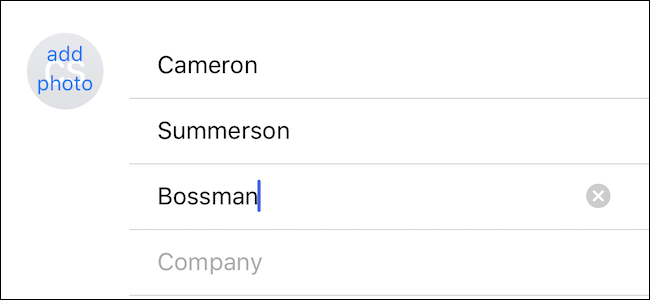Настройка WiKID и OpenVPN Access Server — двухфакторная аутентификация
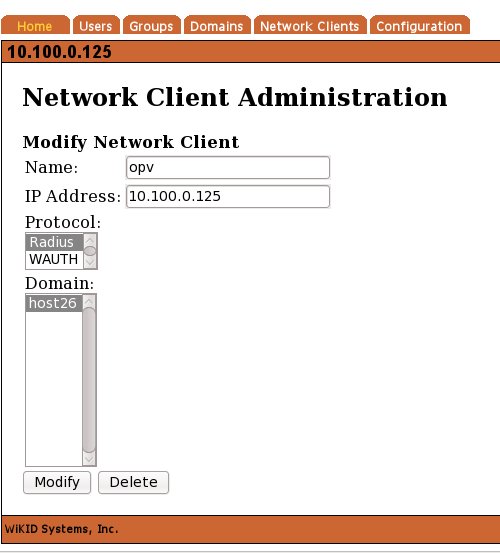
Предпосылки
- Предполагается, что сервер WiKID уже установлен и базово настроен. Полная документация доступна у поставщика.
- Нужны права администратора на WiKIDAdmin и доступ к консоли OpenVPN AS/клиента.
Настройка сервера WiKID
На вкладке Network Client в интерфейсе WiKIDAdmin добавьте новый сетевой клиент, указав OpenVPN AS как клиента сети.
- Перейдите в WiKIDAdmin → Network Client и нажмите “Add New network client”.
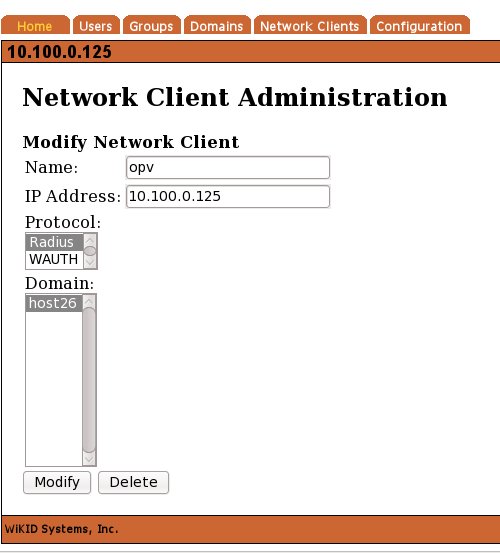
- Нажмите Modify и на следующей странице введите общий секрет (shared secret) для RADIUS-конфигурации OpenVPN AS.
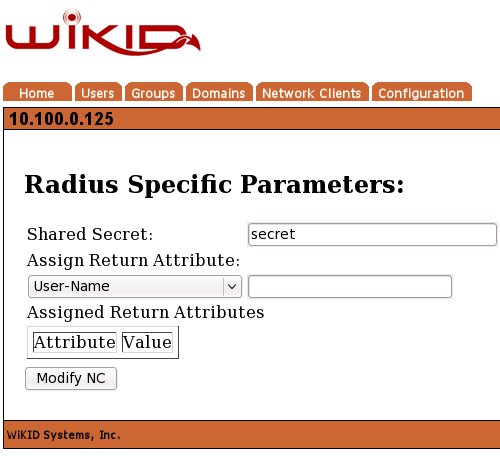
Важно: сохраните общий секрет в безопасном месте и используйте надёжную генерацию паролей.
Перезапуск WiKID
После добавления клиента нужно перезапустить сервис WiKID, чтобы подхватить новую конфигурацию RADIUS:
# wikidctl restartТеперь сервер готов принимать запросы от OpenVPN AS.
Настройка клиента (OpenVPN AS и конечные пользователи)
OpenVPN Access Server автоматически создаёт клиентские конфигурации. Пользователь заходит в веб-интерфейс OpenVPN AS, скачивает клиент (например, для Windows) и файл конфигурации.
Пользователь должен запустить WiKID Token, чтобы получить одноразовый пароль (OTP) от сервера WiKID.
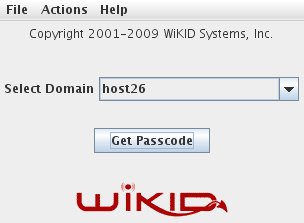
В приложении введите PIN-код:
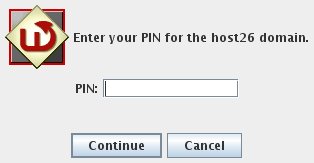
PIN шифруется и отправляется на сервер WiKID. Если аккаунт активен, шифрование корректно, а PIN верен, то сервер вернёт одноразовый пароль обратно на токен.
Используйте полученный одноразовый пароль для входа в веб-интерфейс OpenVPN AS как пользователь:
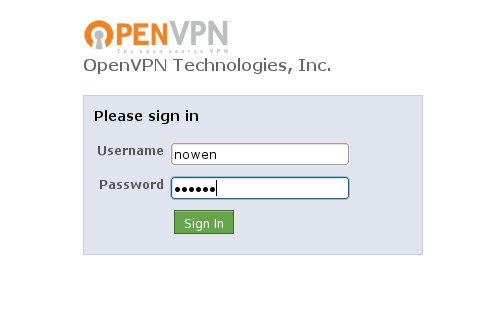
После входа пользователь увидит страницу загрузки клиента и конфигурации:
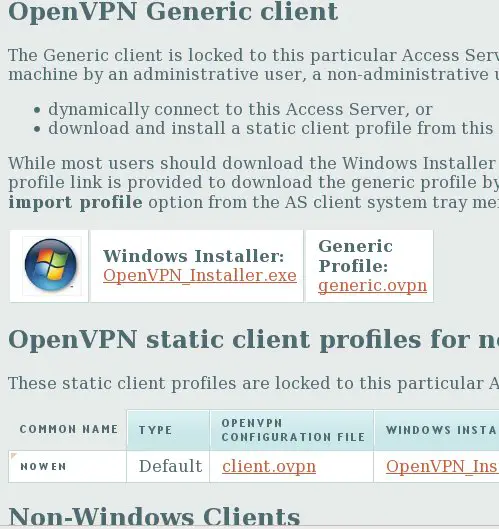
Linux-клиенты
Для Linux установите openvpn через пакетный менеджер (yum/apt):
# openvpn --config client.ovpnПосле установления соединения вам будет назначен IP из пула (например, 10.0.x.x).
Рекомендации по безопасности
- Используйте сильный общий секрет между WiKID и OpenVPN AS (не текстовые шаблоны). Храните его в защищённом хранилище.
- Ограничьте доступ к интерфейсу WiKIDAdmin по IP и включите HTTPS.
- Регулярно обновляйте серверы WiKID и OpenVPN, закрывайте уязвимости.
- Настройте временные ограничения и блокировки при нескольких неудачных вводах PIN/OTP.
Важно: двухфакторная аутентификация снижает риски компрометации учетных записей, но не заменяет сетевые правила и сегментацию.
Чек-листы по ролям
Администратор WiKID:
- Добавить OpenVPN AS как сетевой клиент.
- Сгенерировать и сохранить общий секрет.
- Перезапустить WiKID и проверить логи на ошибки.
Администратор OpenVPN AS:
- Вставить общий секрет в настройках RADIUS OpenVPN AS.
- Проверить, что RADIUS-запросы доходят до WiKID.
- Настроить политики доступа и выдачу клиентских конфигураций.
Пользователь:
- Установить WiKID Token и ввести PIN.
- Получить и использовать одноразовый пароль для входа.
- Скачать клиент и .ovpn-файл.
Критерии приёмки
- WiKID отображает успешные RADIUS-запросы от OpenVPN AS.
- Пользователь авторизуется через веб-интерфейс OpenVPN AS с использованием OTP.
- При подключении через клиент назначается ожидаемый IP-адрес и применяются политики доступа.
- Логи обеих сторон не содержат ошибок по аутентификации.
Совместимость и миграция
- Проверяйте версию OpenVPN AS и WiKID: вероятные несовместимости могут возникать при больших версиях Major. Тестируйте в контрольной среде.
- При миграции общего секрета используйте окна обслуживания и оповестите пользователей.
Тестовые сценарии
- Добавление нового сетевого клиента в WiKID и ввод корректного общего секрета.
- Генерация OTP на токене и успешная аутентификация в OpenVPN AS.
- Попытка входа с неверным PIN — ожидается отказ и запись в лог.
- Проверка поведения при отсутствии связи между OpenVPN AS и WiKID — должны быть понятные ошибки и таймауты.
Краткая методология внедрения (мини-план)
- Подготовить тестовую среду с копиями сервисов.
- Настроить WiKID и OpenVPN AS в тестовой сети.
- Протестировать базовые сценарии и логирование.
- Провести обучение пользователей и администраторов.
- Перенести изменения в продуктив по согласованному окну обслуживания.
1‑строчный глоссарий
- OTP: одноразовый пароль, используемый для двухфакторной аутентификации.
- RADIUS: протокол, который аутентифицирует и авторизует пользователй/устройства в сети.
Частые вопросы
Q: Нужно ли настраивать что‑то особенное в OpenVPN AS для WiKID? A: Да — в настройках RADIUS OpenVPN AS укажите адрес WiKID, порт и общий секрет.
Q: Что делать, если OTP не приходит? A: Проверьте связь между OpenVPN AS и WiKID, корректность общего секрета и статус аккаунта пользователя в WiKID.
Краткое резюме:
- Добавьте OpenVPN AS как сетевой клиент в WiKID и задайте общий секрет.
- Перезапустите WiKID и проверьте логи.
- Настройте пользователей для работы с WiKID Token и тестируйте подключение клиента.
Конец статьи.
Похожие материалы

Как выйти из Facebook на iPhone
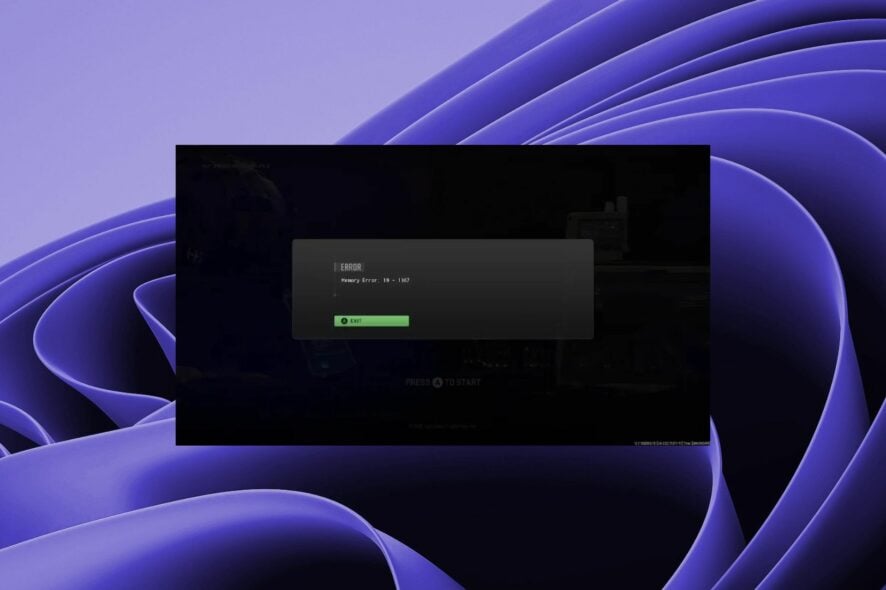
Исправить ошибку памяти 19-1367 — Modern Warfare 2

Удаление аккаунта Instagram на iPhone

Microsoft Search и Copilot: как находить информацию

Skype: автоматическая активация 60 минут